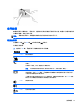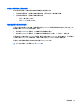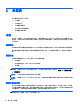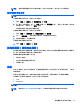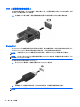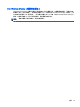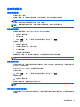User Guide-Windows 7
●
如果要顯示剩餘電池電量的百分比和目前的電源計劃,請將指標移到電源計量器圖示上。
●
若要使用「電源選項」或變更電源計劃,請按一下電源計量器圖示,然後從清單中選取項目。
不同的電源計量器圖示代表電腦是使用電池還是外部電源運作。電池到達電力不足或嚴重不足程度時,
圖示也會顯示訊息。
設定喚醒時使用密碼保護
若要設定電腦在結束睡眠或休眠時提示輸入密碼,請依照下列步驟執行:
1. 選取「開始」>「控制台」>「系統及安全性」>「電源選項」。
2. 在左側窗格內,按一下「喚醒時需要密碼」。
3. 按一下「變更目前無法使用的設定」。
4. 按一下「需要密碼 (建議選項)」。
附註: 如果需要建立使用者帳戶密碼或變更目前的使用者帳戶密碼,請按一下「建立或變更您的
使用者帳戶密碼」,然後依照畫面上的指示繼續執行。如果不需要建立或變更使用者帳戶密碼,請
前往步驟 5。
5. 按一下「儲存變更」。
使用電池電源
警告! 為了降低潛在的安全問題,請僅使用電腦隨附的電池、由 HP 提供的替換電池,或購自 HP 的
相容電池。
如果電腦沒有插入外接式 AC 電源,將會依賴電池電源執行。 電腦電池壽命會依電源管理設定、執行的
程式、顯示屏亮度、連接到電腦的外接式裝置以及其他因素而有所差異。 每當電腦插入 AC 電源時,就
會對電池充電,萬一停電時也能夠保護您的工作。 如果電腦包含已充電的電池且由外接式 AC 電源供
電,當從電腦上拔下 AC 變壓器或斷開 AC 電源時,電腦就會自動切換到電池電源。
附註: 當您中斷 AC 電源時,顯示幕亮度會自動降低,以節省電池壽命。
原廠封簽電池
若要監視電池的狀態,或者如果電池無法再保持電力,請執行「說明及支援」中的「電池檢查」。 若要
存取電池資訊,請選取「開始 」>「說明及支援」>「電池和效能」。 如果「電池檢查」表示應更換電
池,則請連絡支援人員。
請勿嘗試取出或更換出廠密封的電池。 取出或更換電池可能會影響您的保固涵蓋範圍。 如果電池無法
再充電,請連絡支援人員。
當電池已經達到其使用年限時,請勿將電池丟入一般生活垃圾中。 請遵循您所在地區的當地法律和法規
處置電池。
尋找其他電池資訊
「說明及支援」提供下列關於電池的工具和資訊:
●
測試電池效能的「電池檢查」工具
●
提供有關電池校正、電源管理和妥善維護與存放方式的資訊,將電池壽命延長到最極限
●
關於電池的類型、規格、生命週期和容量的資訊
若要存取電池資訊:
▲
選擇「開始」>「說明及支援」>「學習」>「電源計劃:常見問題集」。
30 第 6 章 電源管理